Uštedite vrijeme prilagođavanjem Windows 7 Autoplay radnji

Kako prilagoditi radnje automatskog igranja u sustavu Windows 7
1. Klik prozori Start Orb zatim Tip auto Play u okvir za pretraživanje. Klik to. Auto Play veza na upravljačkoj ploči ili tisak Unesi na vašoj tipkovnici.
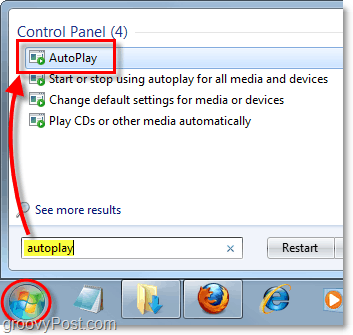
2. Pojavit će se izbornik upravljačke ploče za automatsko igranje. Ovdje možete prilagoditi što se događa kada se na vaše računalo učita nekoliko različitih vrsta medija.
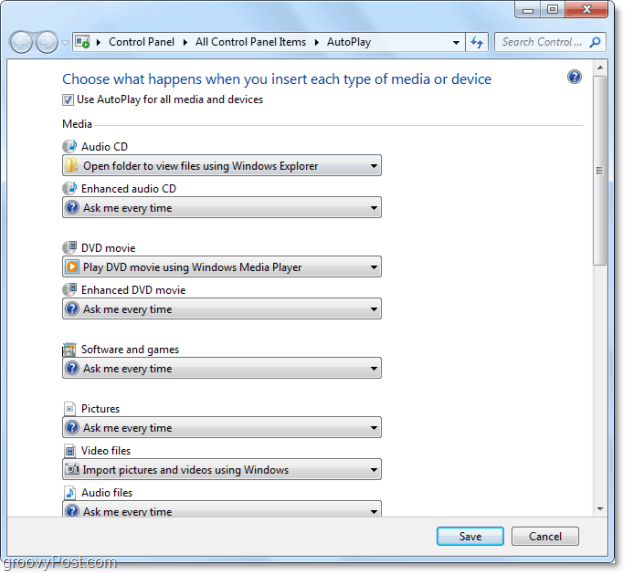
3. Klik jedan padajući izbornik pod vrstom medija gdje se želite promijenitipostavke automatske reprodukcije. Na primjer, pomoću audio CD-ova možete dodijeliti programu da ga otvori i reproducirati, ignorirati ga (poduzeti bez radnje) ili prikazati upit koji će vas pitati što trebate učiniti svaki put kad medij umetne. Prilikom povezivanja mog iPhonea sigurno je da će to sada biti jednostavno Ne poduzimajte ništa a ne prikazivanje dosadnih skočnih prozora.
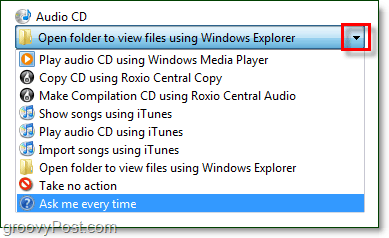
4. Možda niste sigurni koje postavke želite ili jednostavno želite vratiti postavke onakve kakve su bile kad ste instalirali Windows. Na dnu se nalazi gumb za Poništi sve zadane vrijednosti. Ne zaboravite nakon što ste izvršili sve svoje promjene Klik to. Uštedjeti dugme!
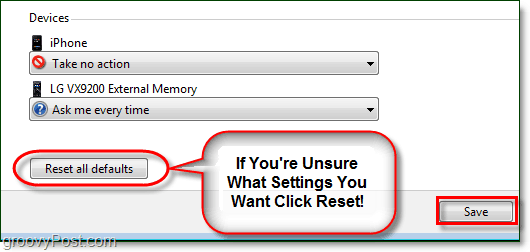










Ostavite komentar